Specialiųjų simbolių įterpimas į Word 2010
Kartais gali prireikti įterpti neįprastą simbolį į Word 2010 dokumentą. Perskaitykite, kaip lengvai tai padaryti su mūsų patarimais ir simbolių sąrašu.
Pagrindinis spausdinimo būdas, kurio jums gali prireikti programoje „Excel 2010“, yra darbalapio formulių spausdinimas, o ne apskaičiuotų formulių rezultatų spausdinimas. Prieš platindami darbalapį visoje įmonėje, galite patikrinti savo darbalapio formulių spaudinį, kad įsitikintumėte, jog nepadarėte klaidos (pvz., nepakeitėte formulės skaičiumi arba formulėje naudojote neteisingas langelių nuorodas).
Norėdami spausdinti formules Excel 2010 darbalapyje, atlikite šiuos veiksmus:
Juostos skirtuko Formulės grupėje Formulių auditas spustelėkite mygtuką Rodyti formules.
„Excel“ rodo kiekvieno darbalapio langelio turinį taip, kaip įprastai rodomas tik formulės juostoje arba kai redaguojate juos langelyje. Atkreipkite dėmesį, kad reikšmių įrašai praranda skaičių formatavimą, o ilgi teksto įrašai nebeišsiskleidžia į gretimus tuščius langelius. „Excel“ išplečia stulpelius, kad formulės būtų rodomos visos.
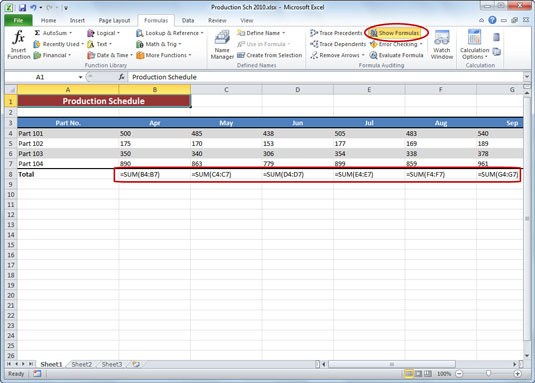
Pateikite formules darbalapyje, kad būtų lengviau patikrinti galimas klaidas.
Kai rodomos formulės, spausdinkite darbalapį kaip įprastai bet kurią kitą ataskaitą.
Grąžinkite darbalapį į įprastą spustelėdami mygtuką Rodyti formules juostelės skirtuke Formulės arba paspausdami Ctrl+` (kirčio ženklas šalia klavišo 1).
„Excel“ leidžia perjungti įprastą langelio rodinį ir formulės langelį, paspaudus Ctrl+`. (T. y. paspauskite Ctrl ir klavišą su tilde viršuje.) Šis klavišas – paprastai randamas viršutiniame kairiajame klaviatūros kampe – veikia kaip tildė ir kaip keistas atgalinis kirčio ženklas: ` (Don' nesupainiokite to atgalinio kirčio ženklo su apostrofu, kuris rodomas tame pačiame klaviše kaip ir kabutė!)
Galite įtraukti darbalapio stulpelių raides ir eilučių numerius kaip antraštes į spaudinį, kad pastebėję klaidą iš karto galėtumėte tiksliai nustatyti langelio nuorodą. Norėdami įtraukti eilučių ir stulpelių antraštes į spaudinį, spustelėkite skirtuką Puslapio išdėstymas, tada prieš siųsdami ataskaitą į spausdintuvą, grupės Lapo parinktys dalyje Antraštės pažymėkite žymės langelį Spausdinti.
Kartais gali prireikti įterpti neįprastą simbolį į Word 2010 dokumentą. Perskaitykite, kaip lengvai tai padaryti su mūsų patarimais ir simbolių sąrašu.
„Excel 2010“ naudoja septynias logines funkcijas – IR, FALSE, IF, IFERROR, NOT, OR ir TRUE. Sužinokite, kaip naudoti šias funkcijas efektyviai.
Sužinokite, kaip paslėpti ir atskleisti stulpelius bei eilutes programoje „Excel 2016“. Šis patarimas padės sutaupyti laiko ir organizuoti savo darbalapius.
Išsamus vadovas, kaip apskaičiuoti slankiuosius vidurkius „Excel“ programoje, skirtas duomenų analizei ir orų prognozėms.
Sužinokite, kaip efektyviai nukopijuoti formules Excel 2016 programoje naudojant automatinio pildymo funkciją, kad pagreitintumėte darbo eigą.
Galite pabrėžti pasirinktus langelius „Excel 2010“ darbalapyje pakeisdami užpildymo spalvą arba pritaikydami ląstelėms šabloną ar gradiento efektą.
Dirbdami su laiko kortelėmis ir planuodami programą „Excel“, dažnai pravartu lengvai nustatyti bet kokias datas, kurios patenka į savaitgalius. Šiame straipsnyje pateikiami žingsniai, kaip naudoti sąlyginį formatavimą.
Sužinokite, kaip sukurti diagramas „Word“, „Excel“ ir „PowerPoint“ programose „Office 365“. Daugiau informacijos rasite LuckyTemplates.com.
„Excel“ suvestinės lentelės leidžia kurti <strong>pasirinktinius skaičiavimus</strong>, įtraukiant daug pusiau standartinių skaičiavimų. Šiame straipsnyje pateiksiu detalius nurodymus, kaip efektyviai naudoti šią funkciją.
Nesvarbu, ar dievinate, ar nekenčiate Word gebėjimo išjuokti jūsų kalbos gebėjimus, jūs turite galutinį sprendimą. Yra daug nustatymų ir parinkčių, leidžiančių valdyti „Word“ rašybos ir gramatikos tikrinimo įrankius.





